Меню билайн как вирус
Содержание
Что такое вирус и какие они бывают
Вирусы могут быть двух типов:
1. Подделка — используется название и значок какого-нибудь известного приложения, но внутри только зловредный код. Большая часть вирусов именно такого типа.
2. Троянский конь — в нормальное приложение добавляется зловредный код, который работает вместе с приложением.
Что могут вирусы
1. Воровать деньги с SIM-карты: звонить или отправлять SMS на платные номера до тех пор, пока на SIM-карте не закончатся деньги.
2. Воровать информацию: отправлять пароли от интернет-банков, данные банковских карт или личные файлы мошенникам, рассылать сообщения с вирусными ссылками на номера из записной книги от вашего имени.
3. Блокировать нормальную работу устройства: отображать баннер-вымогатель, который не дает пользоваться устройством.
4. Использовать мощность вашего устройства: показывать скрытую рекламу или майнить криптовалюты.
Как вирусы попадают на смартфон или планшет
Мошенники маскируют вирусы под безобидные приложения и файлы: браузеры, плееры, игры, навигаторы, книги, антивирусы. Затем они распространяют их:
Например, ищете в интернете какую-нибудь игру или программу, и попадаете на форум. Кто-то оставил нужную ссылку, и все дружно его благодарят.

На самом деле форум и комментаторы не настоящие.
Или заходите сайт с пиратскими фильмами и сериалами, появляется сообщение. В нем написано, что смартфон/планшет заражен вирусами или какая-то программа сильно устарела. Бывает даже так, что устройство начинает вибрировать или издавать странные звуки.
На самом деле это не так и с устройством все в порядке.

Будьте осторожны, чудес не бывает. В большинстве случев это мошенники.
У всех подобных сообщений общая цель — заставить вас нажать на ссылку, чтобы вирус скачался на устройство.
Как вирусы заражают смартофон или планшет

Если нажать на вирус, появится список разрешений. Разрешения — это те действия, которые приложение сможет выполнять после установки.

Как отличить вирус от нормального приложения
Большая часть вирусов пишется непрофессионалами, которые хотят быстро и без особых проблем с законом получить денег. Поэтому стандартные приметы таких вирусов — разрешения для отправки сообщений или звонков. Когда такой вирус установится, он начнет незаметно отправлять SMS или звонить на платные номера.
Сравним настоящие приложения и вирусы. Антивирус Dr.Web:




Игра Говорящий Том 2:


Конечно, не все приложения, которые запрашивают доступ к звонкам и сообщениям, — вирусы. И не все вирусы запрашивают доступ к платным функциям.
Если мошенники захотят поснимать вашей камерой — потребуется доступ к камере и интернету.
Если потребуются ваши файлы — попросят доступ к памяти и интернету.
Захотят заблокировать экран баннером — запросят права администратора.
А некоторые вирусы вообще умеют скрывать разрешения при установке.
Опознать качественно сделанный вирус сложно — либо нужно смотреть исходный код приложения, либо установить вирус на устройство, снять с него логи (журнал происшествий) и разбираться в них. К счастью, такие вирусы встречаются редко. Чаще вам пригодятся два ориентира:
Если приложение скачалось с неизвестного сайта и запрашивает доступ к платным функциям — это вирус в 99% случаев.
Как обезопасить смартфон или планшет от вирусов
Отличить вирус от нормального приложения неподготовленному человеку очень сложно. Чтобы обезопасить пользователей, компания Google сделала специальный каталог с приложениями — Play Маркет.
Прежде чем добавить приложение в Play Маркет, Google проверяет, нет ли в нем зловредного кода. Пользователи, которые скачивают приложения из Play Маркет, более защищены, чем те, которые скачивают приложения с разных сайтов и форумов. Но помните, что нет ничего полностью безопасного, поэтому подходите к выбору приложений серьезно: внимательно читайте разрешения и смотрите на рейтинги.
Мошенники даже научились подделывать номера и адреса электронной почты, поэтому сообщения с вирусными ссылками могут приходить и от ваших знакомых.
Если на устройстве есть рут, вирус сможет прописаться в системные приложения и тогда его сможет удалить только полная перепрошивка устройства.
Мошенники могут автоматически загружать вирусы на устройство через MMS. Это связано с уязвимостями библиотеки Stagefright.
Чтобы отключить автозагрузку MMS выберите: Сообщения → Опции → Настройки → (Дополнительно) → MMS → Автополучение (Автозагрузка) → Отключить.
Если вдруг на устройство попадет вирус, который отправляет SMS на платные номера, то баланс SIM-карты будет пополняться до тех пор, пока деньги на карте не закончатся. Сообщения от банка при этом обычно блокируются.
Совет: для получения сообщений от банков и других важных отправителей купите отдельный номер, который никто не будет знать, и простой телефон.
Как понять, что на смартфоне или планшете появился вирус
Не существует однозначных признаков, все зависит от вируса. Одни заметны сразу после установки (появляется баннер и блокируется доступ к устройству), другие могут долгое время себя не выдавать. В большинстве случаев признаки такие:
- Появляются большие счета за SMS или звонки;
- Появляется баннер с требованием заплатить мошенникам, который не дает пользоваться устройством;
- Появляются незнакомые программы;
- Очень быстро начинает садиться батарея;
- Быстро расходуется интернет-трафик непонятными приложениями;
- Устройство начинает сильно тормозить.
Как удалить вирус, если меню открывается
Вытащите SIM-карту, чтобы не списались деньги со счета.
Скачайте антивирус, которому доверяете, через Wi-Fi из Play Маркет.
Устройство вирусов и механизмы работы антивирусов меняются ежедневно, поэтому посоветовать какой-то конкретный антивирус невозможно. Ориентируйтесь на рейтинги других пользователей и отзывы. По мнению автора, неплохие антивирусы: Eset, Kaspersky и Dr. Web.
Проверьте устройство антивирусом и удалите все найденные вирусы.
Удалите антивирус, который установили.
Скачайте другой антивирус и проверьте устройство еще раз.
Просмотрите все установленные приложения и удалите неизвестные вам.
Если предыдущие варианты не помогают, сделайте сброс данных устройства.
Если самостоятельно справиться с вирусом не удается, обратитесь в сервисный центр Samsung.
Как удалить вирус, если меню не открывается (баннер-вымогатель)
Если на экране появился баннер-вымогатель и не дает пользоваться устройством:

Не перечисляйте деньги мошенникам — они все равно не разблокируют устройство.
Вытащите SIM-карту, чтобы не списались деньги со счета.
Загрузите устройство в безопасном режиме.
Если баннер в безопасном режиме пропал, отключите права администратора у всех приложений.
Если баннер не пропал, перейдите к пункту №11.
Просмотрите все установленные приложения и удалите неизвестные вам.
Перезагрузите устройство. Устройство загрузится в обычном режиме, баннера не должен быть.
Если после перезагрузки баннер появился, перейдите к пункту №11.
Скачайте антивирус, которому доверяете, через Wi-Fi из Play Маркет.
Устройство вирусов и механизмы работы антивирусов меняются ежедневно, поэтому посоветовать какой-то конкретный антивирус невозможно. Ориентируйтесь на рейтинги других пользователей и отзывы. По мнению автора, неплохие антивирусы: Eset, Kaspersky и Dr. Web.
Проверьте устройство антивирусом и удалите все найденные вирусы.
Удалите антивирус, который установили.
Скачайте другой антивирус и проверьте устройство еще раз.
Если предыдущие варианты не помогают, сделайте сброс данных устройства.
Если самостоятельно справиться с вирусом не удается, обратитесь в сервисный центр Samsung.
Нужен ли антивирус на Android
Если вы начинающий пользователь и не уверены в своих силах — нужен. Но только один.
Если пользуетесь устройством осторожно и соблюдаете правила безопасности, антивирус можно не устанавливать.
Привет пикабушникам. Уже писала пост с вопросом на тему всплывающей рекламы от Билайн на телефоне. Заминусили его, но совет ценный дали. Заблокировать услугу "Хамелеон" полностью. Что и сделала. Но уже второй день подряд снова началось.

Обратилась в службу поддержки через приложение. В общем, надо ещё отключить "сообщения меню Билайна". Надеюсь, кому реклама на телефоне тоже не в радость, данная информация будет полезна.

Всем бобра и поменьше спама ^_^
![]()
Спасибо. Я через техподдержку уже отключила всё. С тех пор не было
ООбожаю Билайн,ушёл от него когда ещё симок не было,лет двадцать назад.)
Как избавиться от надоедливых всплывающих уведомлений
Своего скриншота не было, взял первый попавшийся из интернета:

Только что мне поступает спам звонок от некоего номера. За мгновение до звонка появляется всплывающее уведомление с единственной кнопкой "Ок" с предложением подписаться на что-то типа защиты от спам звонков от билайн. Естественно, я вполне мог случайно на кнопку нажать ухом, поднося телефон к лицу.
Еще и гниды с билайна прислали потом sms о спам звонке, который судя по всему они сами спланировали. (Боже, как меня бесит эта мелочная гнидская компания).
Зацените, 3 рубля в день, чтобы узнать кто спамит. Ой да ладно, как-будто я не знаю, что сам обосанный билайн и спамит. Всю абсурдность ситуации и как меня подмывает перейти на мат оставим за скобками.
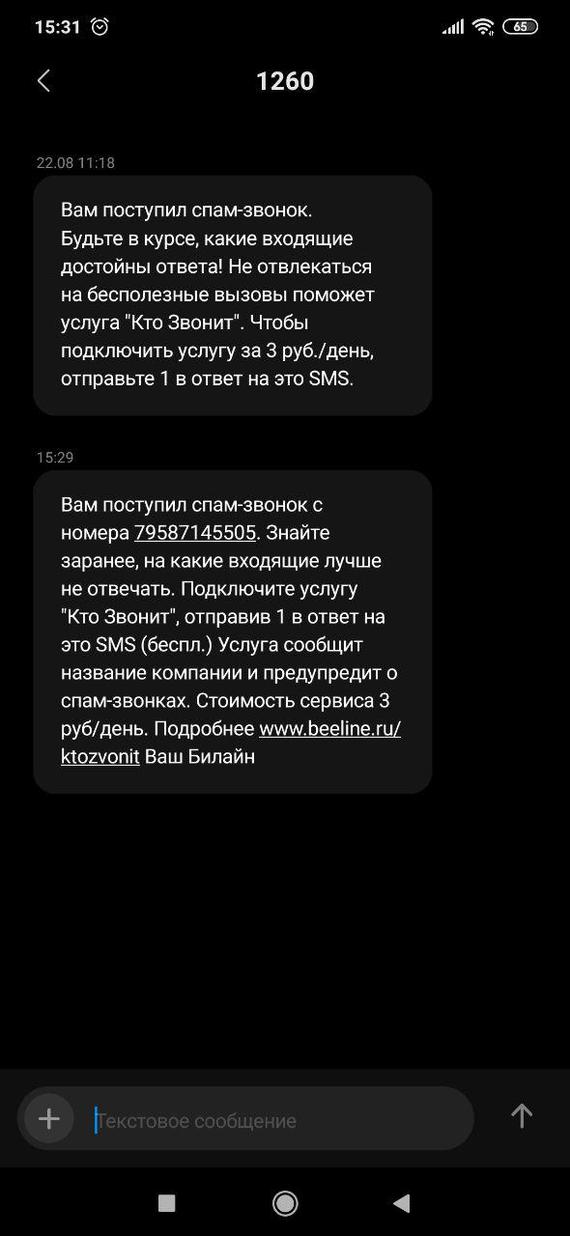
Короче, тут я не выдержал и решил во что бы то ни стало найти способ избавиться от этих всплывающих уведомлений.
Залез в настройки приложений (у меня Xiaomi Mi9 с MIUI в качестве оболочки), нашел пресловутое "Меню SIM", убедился, что отключить уведомления от этой шляпы не получится - кнопка утоплена (!).
Пошел в интернет искать ответ на свой вопрос и в принципе мне удалось. В приведенном далее способе root-доступ не требуется, если что.
Вот ссылка для тех, кто шарит на инглише:
Подключаем устройство по adb (как это сделать - много где описано в интернете, например, тут:
При вводе команды "adb devices" командная строка должна отобразить подключенное устройство:
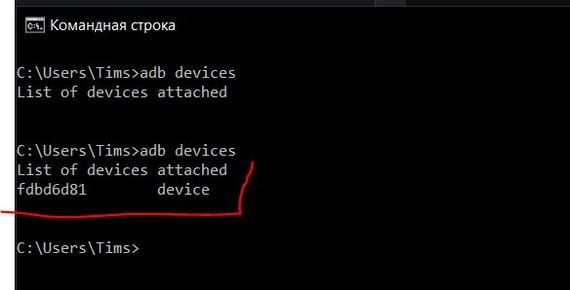
Дальше просто по очереди выполняете две команды:
adb shell pm disable-user com.android.stk
adb shell am force-stop com.android.stk
После этого у меня из телефона просто исчезло приложение "Меню SIM", его нет:
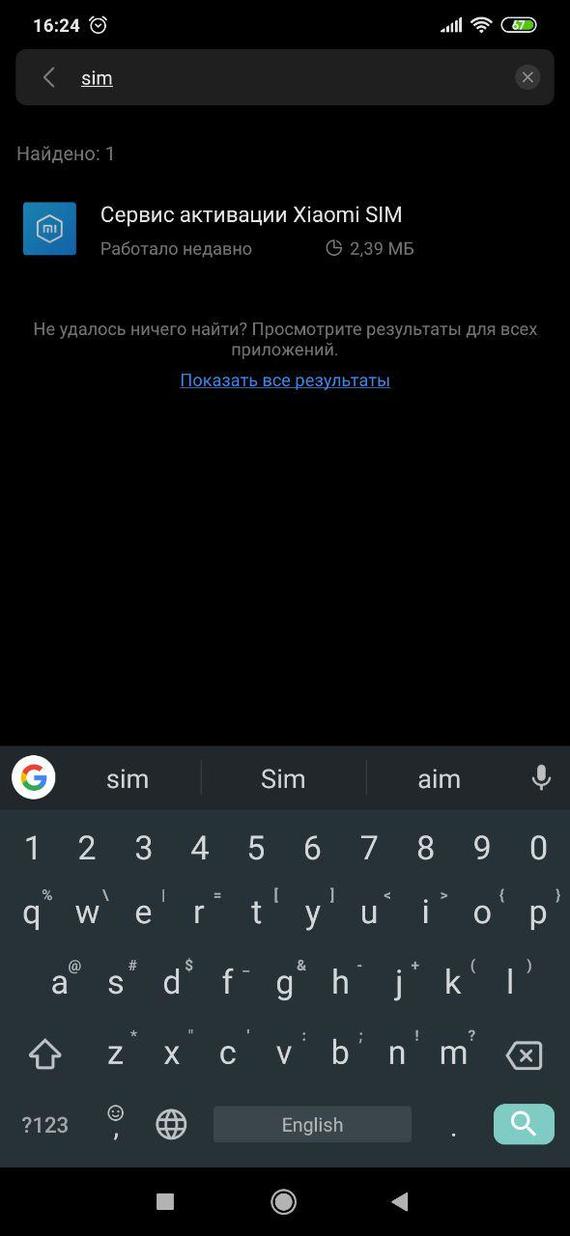
Еще момент, для тех, кто прошел инструкцию по подключению устройства через adb: если кто-то столкнется с проблемой, что при вводе любых команд adb в CMD будет выводится ошибка, что версии отличаются, значит, вам нужно запустить диспетчер задач, найти процесс adb.exe, щелкнуть на него правой кнопкой мыши, посмотреть путь, откуда файл выполняется и добавить именно этот путь в переменные среды

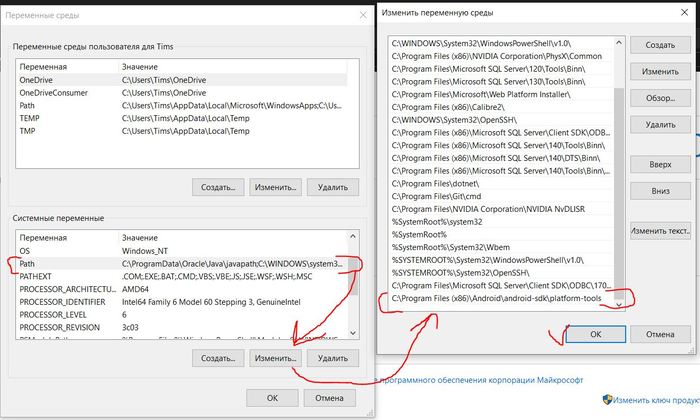
Надеюсь попадет в "Горячее", большему числу людей принесло бы пользу.
![]()
Окончание истории с "липовым" интернетом от Билайн.
Собственно, начало истории тут.
Затянулось это надолго, результат был достигнут, но вопросы остались.
Итак краткое содержание первой части:
-долгое время доставали звонками от билайна, предлагали доп. услуги и тарифы на домашний интернет.
-выяснилось что на мои ФИО, адрес и телефон есть договор с Билайном. Паспортные данные и основной контактный номер - левые.
-сам с Билайном никаких дел не имел никогда, всю жизнь пользовался другими провайдерами.
-никакого оборудования от Билайна в доме отродясь не было.
-детализация показала, что с момента подключения ноль трафика, но абонентскую плату кто-то вносит(!), причем исключительно с терминалов и ровными суммами.
-мне лично никакие счета не приходили, ничего никогда не платил
Накатал телегу в Билайн и заодно в Роскомнадзор. Вот выжимка из ответа Роскомнадзора:

Указанная в письме фамилия отличается от моей на одну букву, адрес мой. Только вот в личном кабинете у Билайна ФИО были мои, договор был активным, кто-то исправно платил абонентку аж 7 лет, и при этом интернетом не пользовался (нулевой трафик). Получается бред какой-то.
Позже пришел ответ от самого Билайна, там была просто отписка: мол, договор аннулирован, кем и где он был заключен - за давностью лет установить не представляется возможным.
-своей цели я добился - бесячие звонки от Билайна прекратились.
-истину до конца выяснить не удалось :(
Лично мое предположение: тут просто имело место внутренняя афера в самом Билайне - какому-нибудь менеджеру не хватало до плана продаж, вот он и нарисовал липовый договор. Все начисления-списания абонентки были фальшивыми, чтобы договор казался "живым". В 2011 году такое вполне можно было провернуть даже в крупной компании.
Я считаю, что мне тут банально повезло - кроме телефонного спама никакого вреда я не получил. А ведь вполне могли и реальные счета за несуществующие услуги выставлять.
![]()
Развод с помощью подмены номера: мошенники звонят с телефонов техподдержки сотовых операторов и банков.
Со мной случилась жуткая многоходовочка, в которой нашлось место:
Телефонному спаму на протяжении суток.
Подмены номера оператора
Попыток украсть деньги с карты
Прилжению, ворующему смски от сбера.
По счастливой случайности все закончилось (надеюсь) для меня хорошо — я не потеряла свой номер и свои деньги с карты. Я очень прошу распространения этой истории, потому что только с помощью огласки можно остановить эту нечисть и добиться того, чтобы с пострадавшими наконец-то начали работать!
СМС пришла в час ночи, мы давно спали. Я увидела ее только днем, и то случайно.
4. В понедельник в 8 утра включила телефон. С 8 до 9:30 мне 32 раза позвонил скрытый номер. Смотрите, ровно сутки — с 9:30 воскресенья до 9:30 понедельника. Как будто прям ровно сутки ддоса кто-то оплатил))
5. Я беру паспорт и иду в сервисный центр Мегафон, оформляю там претензию. Это было около 13:00. Претензию принимают, обещают решение в течение 7 дней.
6. В 16:30 мне звонит Мегафон с номера 8 800 550 05 00. Это номер их поддержки, я сама звонила им именно по нему. Представляются отделом безопасности Мегафон, говорят, что работают по моей заявке. Спам прекратили.
— Прекратился же, не звонят больше?
Спросил как его слышно — говорю, плоховато, раньше лучше было. А звук такой, приходится слух напрягать, будто человек сидит далеко от аппарата. Еще что-то там сказал про вторую линию, что не будет поступать. Думаю, ну фиг с ней, главное, спама нет.
Дальше он сказал, что мне нужно установить их приложение с настройками, чтобы телефон теперь работал верно. Спросил как удобнее будет — прямо во время разговора скачать его с Гугл плея или ему прислать мне ссылку в смс. Я ответила, что ссылка удобнее. Щас, говорит, пришлю и тут же перезвоню. Еще он спрашивал модель моего телефона — узнать, есть ли для него такие настройки. Я ответила, что у меня Хуавей.
8. Как только я устанавливаю приложение, мне, как и обещали, перезвонили с номера 8 800 550 05 00. Спросили, установилось ли приложение, дала ли я разрешение. Сказали, что настройка займет минут 15. Я обрадовалась и села работать, забыв про телефон.
9. Неладное я заподозрила спустя 2 часа, настройка никак не заканчивалась. Коллега при мне перевел на мою карту 300 рублей, но от банка не пришло смс-оповещение. В это же время я сама сделала мелкий перевод со своей карту на другую — и опять не пришло оповещение о списании. Захожу в смски — там красным шрифтом горит надпись, что я использую нестандартное приложение для чтения смс, давайте-ка вернем все как было?
10. Решаю погуглить федеральный номер, с которого мне пришла смс со ссылкой, начинаю забивать его в поисковике, а гугл внезапно использует автозаполнение — то есть, я его уже гуглила!
А гуглила я все номера, с которых в воскресенье был спам звонками. Понимаю, что с него-то мне и звонили вчера в том числе, и в черном списке он был не из-за ссылки, а потому что я сама его туда добавила.
11. Звоню с техподдержку Мегафон. Описываю случившееся — мне говорят, вы шо, мы только с коротких номеров все присылаем. Я посыпаю голову пеплом, сношу прогу, возвращаю все как было, блокирую свои оставшиеся карты. Понимаю, что приложение, которое я установила, просто ворует мои смски и отсылает их мошенникам. И с помощью этого они легко переведут средства с моей карты на свои карты, я даже об этом и не узнаю, пока не захочу что-то купить или не загляну внезапно в мобильный банк.
12. Бегу в полицию писать заявление по факту мошенничества. Рассказываю там свою историю и аж самой смешно — как глупо попалась! Я сама 6 лет работаю с мобильными приложениями, смс-сервисами и хитрожопыми пользователями - и сама же попалась на удочку!
Но какая, блин, выверенная многоходовочка! Замучить человека спамом, потом прекратить его и закосить под специалистов безопасности. Ох, чувак, в аду будешь гореть красиво!:)
Как вы уже поняли, тот звонок от техподдержки — был фейковый. Мне звонил мошенник, который использует подмену номеру. Т.е. он звонит с обычной симки с обычного номера, а определяется у меня сервисный номер Мегафона. Там, естественно, ни сном ни духом.
Понимаете теперь, почему смска о списании средств, которая пришла с субботы на воскресенье, была доставлена только на один номер?
Да потому что она тоже была фейковая. Если бы ее отсылал банк — она бы пришла и на номер мужа тоже. А так она была только у меня — ее отослал мошенник и подменил свой номер на номер 900.
В детализации, кстати, подмену номера тоже не видно — там все выглядит так, как будто мне звонил Мегафон, а писал Сбербанк.
В этой ситуации нас спасло только то, что карту мы заблокировали до того, как я поставила это приложение. Все, что оно умеет, кстати — искать смски с номера 900 и пересылать их мошенникам. На телефоне жертвы они не остаются.
Пожалуйста, расскажите об этом способе мошенничества друзьям, родственникам. Не верьте, что вам звонит банк, даже если на телефоне отображается реальный номер банка.
Перезванивайте сами, ходите в офис, не скачивайте ничего, не отправляйте никаких смс по просьбе сотрудника.
Не стесняйтесь косить под идиота, задавайте дурацкие вопросы, если не до конца поняли, что от вас хотят и что повлекут за собой действия, которых от вас просят.
Не бойтесь писать заявление о произошедшем, мошенники должны быть наказаны, а полиция должна учиться искать их.
Что случилось

Что делать, если пришло подобное сообщение
Удалите его как можно быстрее. Не открывайте ссылки из сообщения. Предупредите всех близких и знакомых.
Что делать, если открыли ссылку и установили вирус
Лучше проверить устройство несколькими антивирусами по очереди. Перед установкой нового антивируса, удалите старый.
Как вернуть деньги, которые украли
Обратитесь к оператору сотовой связи или напишите заявление в полицию. К сожалению, гарантий, что деньги вернут, нет.
Связанные вопросы
Благодарим за отзыв!
Ответьте на все вопросы.
Не удается найти нужные сведения? Мы поможем вам.
Задавайте вопросы и получайте ответы прямо в социальной сети
Проконсультируйтесь с техническим специалистом онлайн с 9 до 20 по МСК
Ответим на общие и технические вопросы в течение 24 часов
Оставьте жалобу или предложение
бесплатно с городских и мобильных телефонов местных сотовых операторов
ПН — ВС, с 07 до 22 часов по Москве
бесплатно с городских и мобильных телефонов местных сотовых операторов
24 часа / 7 дней в неделю
бесплатно с городских и мобильных телефонов для абонентов Aze, Azercell, Azerfon, BakcelL,Catel
ПН — ВС, с 08 до 23 часов на русском языке
ПН — ВС, с 09 до 21 часа на азербайджанском языке
бесплатно: с городских и мобильных телефонов для абонентов Билайн и Юком; с мобильных телефонов для абонентов МТС; с городских телефонов для абонентов Ростелеком
ПН — ВС, с 08 до 23 часов на русском языке
ПН — ВС, с 09 до 21 часа на армянском языке
бесплатно с городских и мобильных телефонов для абонентов МТС
ПН — ВС, с 07 до 22 часов
бесплатно с городских и мобильных телефонов местных сотовых операторов
ПН — ВС, с 08 до 23 часов на русском языке
ПН — ВС, с 09 до 21 часа на грузинском языке
бесплатно с мобильных телефонов для абонентов Activ, Beeline, Kcell, Altel, Tele2
ПН — ВС, с 10 до 01 часа на русском языке
ПН — ВС, с 10 до 22 часов на казахском языке
бесплатно с городских телефонов
ПН — ВС, с 10 до 01 часа на русском языке
ПН — ВС, с 10 до 22 часов на казахском языке
бесплатно с мобильных телефонов для абонентов Beeline, MegaСom, О!
ПН — ВС, с 10 до 01 часа на русском языке
ПН — ВС, с 10 до 22 часов на киргизском языке
бесплатно с городских телефонов
ПН — ВС, с 10 до 01 часа на русском языке
ПН — ВС, с 10 до 22 часов на киргизском языке
оплата по тарифам оператора
ПН — ВС, с 08 до 23 часов на русском языке
ПН — ПТ, с 08 до 17 часов на румынском языке
бесплатно с городских и мобильных телефонов местных сотовых операторов
ПН — ПТ, с 09 до 18 часов
бесплатно с мобильных телефонов для абонентов МегаФон, Tcell, Zet-Mobile
ПН — ПТ, с 09 до 24 часов на русском языке
ПН — ПТ, с 09 до 21 часа на таджикском языке
бесплатно с городских телефонов
ПН — ПТ, с 09 до 24 часов на русском языке
ПН — ПТ, с 09 до 21 часа на таджикском языке
бесплатно с мобильных телефонов для абонентов Beeline, Ucell
ПН — ВС, с 10 до 01 часа на русском языке
ПН — ВС, с 10 до 22 часов на узбекском языке
бесплатно с городских телефонов
ПН — ВС, с 10 до 01 часа на русском языке
ПН — ВС, с 10 до 22 часов на узбекском языке
бесплатно с городских телефонов и мобильных телефонов местных сотовых операторов
ПН — ВС, с 07 до 21 часа
*Для получения информации по принтерам посетите веб-сайт HP .
Нужен ремонт или комплектующие? Приходите в сервисные центры Samsung
Бесплатная доставка вашего смартфона в сервисный центр и обратно курьером
Настроим, перенесем данные, обновим прошивку и обучим пользоваться смартфоном или планшетом
Нужна помощь?
Закрыть всплывающее окно
Где указан номер модели?
Не удается найти номер модели? Выберите продукт
в меню ниже, чтобы узнать, где найти его номер.

Как на андроиде настроить ММС
На сегодняшний день, услуга MMS уже не являясь чем-то необычным и новым, остаётся одной из самых популярных, потому что позволяет с максимальным удобством осуществлять передачу файлов, включая фотоснимки и различные изображения.
Настраивать ММС на Андроиде приходится по двум причинам:
- Приобретение нового смартфона;
- Если были сброшены настройки на заводские.

В любом из этих случаев придётся изменить конфигурацию для работы услуги. Сделать это можно 4 способами.
Здесь, как вытекает из названия, наше участие минимально, и это очень хорошо. Плохо то, что воспользоваться такой настройкой можно только один раз – при первой регистрации устройства в сети выбранного оператора сотовой связи. После этого всё должно быть уже настроено, и повторного получения данных, как правило, не требуется. Алгоритм наших действий следующий:
- Установка сим-карты;
- Включение девайса (в случае необходимости ввод пин-кода). После завершения регистрации происходит поиск необходимых значений в базе данных вашего оператора, и отправка информации на ваш аппарат.
- После получения конфигурационного профиля, принимаем его и сохраняем. Автоматическая настройка завершена.
Этим способом, как и ручным вводом можно пользоваться неограниченное количество раз. Но! Как вы понимаете, ровно сидеть на пятой точке не получится, так как придётся выполнить определённые манипуляции.

Каждый оператор мобильной связи имеет консультационный номер (услуга бесплатна):
- Билайн – 0611;
- МТС – 0890;
- Мегафон – 0550;
- Теле 2 – 611 (или 679);
- Мотив – 111.
Дальше, выполняя указания автоматического информатора, устанавливаем связь с оператором, и заказываем необходимые настройки, принимаем их, и сохраняем. Затем перезагружаем устройство. Иногда услугу нужно активировать, тогда звоним повторно и просим оператора включить услугу на данный номер. На этом, настройка MMS будет завершена.
Что делать, если не получается дозвониться оператору? В этом случае, придётся действовать самостоятельно, и устанавливать настройки вручную.
Пошагово это выглядит так:
Следующие действия выполняем в соответствии с указанными в таблице:
Если всё-таки не работает, то надо искать ошибку, как правило, в своих действиях.
В нашем материале, который вы внимательно прочитали, мы рассказали обо всех возможных способах настройки ММС на android для разных операторов. Очевидно, что ничего сверхсложного в том, чтобы самому справиться с описанным процессом, нет. Следуйте указаниям в инструкции, и наслаждайтесь возможностями популярного MMS Messenger. Удачи!
Настройки ММС на Андроид
Вначале следует попробовать заказать у своего сотового оператора автоматические настройки. Нужно позвонить по бесплатному номеру в службу поддержки, где оператору указать модель смартфона Android и дождаться ответного сообщения. Во время открытия входящего сообщения автоматически будут подключены все необходимые настройки.
Выбор точки доступа на Андроид:

Далеко не все пользователи способны решить данную проблему. Многим просто не приходят сетевые настройки, а в некоторых случаях они просто отсутствуют для определенных моделей устройств. В данной ситуации следует использовать следующую инструкцию для самостоятельной настройки гаджета:

Настройка MMS на устройствах Android
В сегодняшнее время для отправки медиафайлов пользователи в основном предпочитают выбирать электронную почту или социальные сети, например, Одноклассники, Вконтакте и прочие. Но, в принципе, остались еще люди и старой закалки, которые все же хотят работать именно с MMS, нежели с электронной почтой. Почему, спросите вы? Ответов сотни: электронная почта может быть взломана, почтовый ящик трудно зарегистрировать для отдельных лиц, очень трудно вспомнить свой адрес, нежели кого-то другого, постоянно забываешь пароль и многое другое. В таком случае мы решили детально описать, как настроить ММС на своем Андроиде и что для этого необходимо!
В принципе, процесс настройки ничем не отличается от аппаратов прошлого поколения, когда все настройки мы прописывали в ручном режиме или в автоматическом. Мы опишем все способы для основных сотовых операторов.
В статье будут следующие операторы:
Изначально вам нужно проверить, подключена ли услуга вообще для вашего номера или нет, потому что в некоторых регионах, как ни странно, она отключена для определенных номеров. Позвоните в сервисный центр поддержки клиентов своего оператора. Все звонки бесплатные!
Вообще, проще всего позвонить в тот же сервисный центр и попросить оператора прислать вам настройки
. В данном случае все операции будут осуществлены в автоматическом режиме, а вам для корректной работы MMS необходимо будет лишь перезагрузить устройство и пользоваться в полной мере данной технологией.
Обычно оператору называют модель телефона, после чего отправляются настройки и сохраняются автоматически. Но часто случается так, что пользователю необходимо сделать все самостоятельно в ручном режиме.
Настройка телефона вручную
Этот шаг необходимо выполнить для того, чтобы уже не колебаться и быть уверенным в том, что мультимедийные сообщения будут без лишних загвоздок отправляться с вашего телефона. Он состоит из нескольких действий:
- Включите новую учетную запись как запись по умолчанию.
- Перезагрузите свое устройство.
- Для регистрации своего номера в сети как пользователя ММС необходимо после включения телефона отправить на свой телефон мультимедийное сообщение
Услуга мобильных операторов
Как посмотреть ММС через компьютер посредством личного кабинета через интернет? Удобный и защищенный способ не требует подключения устройства. Для этого необходимо пройти простую регистрацию:
Когда приходит файл MMS на телефон, не поддерживающий графические форматы, оно заменяется ссылкой (адрес страницы), открыв которую можно просмотреть вложение. Есть два варианта, как открыть ММС на телефоне через компьютер:

Здесь же можно настроить, отправить ответное MMS. В настройках доступно использовать не только номер телефона для получения и отправки мультимедийного файла, но и электронный адрес. Его необходимо подключить, отправив запрос на короткий номер посредством СМС. В ответном текстовом сообщении придет подробная инструкция о дальнейших действиях. При затруднениях всегда можно обратиться в службу поддержки.
Настройки позволяют обмениваться MMS-ками между телефонами, с помощью двух устройств по е-мейлам. Независимо от способа передачи, просмотреть видео или графический файл можно через ПК, подключенный к интернету, зайдя на сайт. Когда приходит мультимедийное сообщение, то оно обязательно сопровождается ссылкой с индивидуальным адресом, который начинается с mms.beeline.ru.

Как посмотреть ММС на Теле2 через компьютер? Принцип и последовательность действий, как у большинства операторов. Отличие лишь в оформлении официальных сайтов и настройках Личного кабинета. Что бы открыть MMS-ку необходимо, предварительно проверить настройки подключения услуги. В тарифных планах Tele2 (независимо от способа оплаты) услуга получения и отправки является базовой.
Уже зарегистрированный абонент может посмотреть через интернет присланные файлы, следуя алгоритму:
Настраиваем ММС на iPhone
Вопрос, как настроить ММС на iPhone, можно решить, выполнив несколько действий вручную.

Вот и выполнена настройка ММС на вашем устройстве. Пользуйтесь услугой с удовольствием!
Пришел черед рассказать как настроить MMS на android
смартфонах.
Итак, как всегда инструкция разбита на простые и понятные шаги. Но перед этим необходимо объяснить нашему читателю почему не работает MMS
на его телефоне. Причины, как всегда, довольно банальны. Тем не менее, если инструкция не поможет, вы всегда будете понимать суть проблемы.
Современные смартфоны при первом запуске с симкартой сами определяют настройки мобильного интернета и ММС. Однако такое происходит только с новыми симкартами, уже содержащих в себе такую информацию.
В такой ситуации телефон должен создать две точки, взяв их из симкарты или получив данные по GSM сети:
- Точка доступа в интернет
- Точки передачи MMS сообщения



Шаг 5.
Ну а так выглядит список параметров, которые нам необходимо будет ввести для новой точки, после чего сохранить ее. Чтобы узнать параметры своего оператора
, смотрите ниже.

Данные параметры указаны только для региона Москва и Подмосковье. Отметим, что в случае с Билайном и Мегафоном, указаны только различающиеся данные
. Поэтому абонентам Билайна и Мегафона: сначала смотрите данные МТС, а уже потом дополнения к своему оператору.
Настройки MMS для оператора МТС
Настройки MMS для оператора Билайн
Настройки MMS для оператора Мегафон
Настройка ММС на Андроидеможет потребоваться в двух случаях. Первый из них — это покупка нового смартфона. Второй — это сброс существующих параметров на заводские. В любом случае, нужно изменять конфигурацию так, чтобы данная услуга заработала. Это может быть сделано четырьмя способами:
- Автоматически.
- С помощью оператора сервисного центра.
- Путем ручного ввода необходимых значений.
- С применением регионального сайта оператора.
Именно все эти методы и будут детально рассмотрены в рамках данного материала.
Настройка ММС вручную
Если дозвониться оператору невозможно, а услуга ММС необходима с минуты на минуту, то придется ее устанавливать собственными силами. Инструкция:

Нужно ввести только указанную информацию, а остальные графы оставить без изменений. После требуется только сохранить введенные данные и перезагрузить мобильное устройство.

В случае, если не удалось добиться успеха, то проблема, скорее всего, в действиях пользователя или в настройках самого телефона. Если исправить проблему
самостоятельно невозможно, стоит обратиться в сервисный центр мобильного оператора.
Графические сообщения
открываются точно так же, как и текстовые. Если присланный файл не отображается, нужно посмотреть дополнительно настройки приема и передачи ММС-сообщений.
Данная статья рассматривает проблему, когда телефон Андроид не отправляет ММС или не хочет их принммать (загружать).
Данная статья подходит для телефонов и планшетов всех производителей устройств на Android: Samsung, LG, Sony, Huawei, Xiaomi, HTC, ZTE, Fly, Alcatel и других. Мы не несем ответственности за ваши действия.
Сейчас обмен информацией является важной потребностью современных людей, которую они удовлетворяют при помощи высокотехнологичных смартфонов. Непрерывно отправляется большое количество файлов: музыка, сообщения, фотографии с использованием постоянной интернет связи
Но так не всегда было, когда появились первые телефоны можно было отправлять только СМС и ММС, которые сейчас уже не пользуются большой популярностью.
Бывают ситуации, когда подключение к сети отсутствует, а требуется срочно передать данные. В подобных случаях пользователи вспоминают про мобильные способы общения. С отправкой ММС часто возникают проблемы, иногда такие сообщения не принимаются. Давайте рассмотрим, что может быть причиной этой проблемы, и как ее быстро решить.
Перед поиском проблемы, необходимо подумать про явные поводы ее появления, которые вполне легко не заметить. Сюда относятся такие ситуации:
- Отсутствие соответствующей суммы средств на счету сотового телефона, которая требуется для передачи ММС.
- Неправильный ввод телефонного номера, или его не существует вовсе.
- Превышен лимит объема ММС сообщения.
Вы уверены, что введен номер корректно, на счету достаточно средств и объем ММС не превышен? Тогда причину проблемы, почему не отправляется ММС на Андроид устройстве, следует искать в подключении данной услуги.
Для решения проблемы необходимо немного поработать с настройками. В основном настройки ММС и мобильного интернет устанавливаются одновременно.
Что такое MMS
Отличие MMS от SMS в том, что благодаря ей вы сможете отправить не только текст, но и изображение, звук, презентацию или видеозапись. Все это вы можете комбинировать друг с другом или с текстом, с тем условием, чтобы размер в итоге не превышал 999 кБ (в некоторых телефонах размер ограничивается 100 кБ). Поддержка этого вида сообщений есть практически у всех операторов. Для того чтобы успешно отправлять MMS, необходимо наличие протоколов 3 и 4G. Это UMTS и выше. Ранее данные с малой скоростью могли передаваться через GPRS, но сегодня это не выглядит серьёзно.
Пакетная передача может использоваться для любых целей, но обычно служит именно для выхода в интернет. Потому что тарификацию удобно вести не по времени, как в телефонном разговоре, а по объёму переданной информации. Что и требуется в данном случае. MMS доставляются принципиально иным образом. Было установлено, что не каждое сообщение получатель хочет прочесть. Поэтому для экономии трафика данные доставляются на сервер, откуда приходит краткий запрос о наличии посылки. Срок хранения обычно не превышает 3 дней.
Информация сетевых протоколов передаётся в тот момент, когда имеются свободные голосовые каналы, образованные частотными и кодовыми методами. Считается, что оператор сам решает, какому роду информации отдать прерогативу, но если качество голосовой связи резко ухудшится, то многим захочется сменить сотового оператора. Как бы то ни было, с внедрением смартфонов мультимедийные сообщения стали настолько популярными, что проблему приоритета в последние годы приходится пересматривать: в США многие недовольны сервисом!

Не все телефоны поддерживают MMS, потому что для этого требуются некоторые минимальные возможности. И первая из них – выход в интернет. Дешёвые телефоны не могут это делать, потому что не имеют для того аппаратных и программных средств. Физически телефон может принять кодированную информацию, потому что передача идёт на той же частоте, но расшифровать и отобразить её не в состоянии: нет декодеров и средств проигрывания мультимедиа.
Ручная настройка ММС
В зависимости от модели вашего смартфона, названия пунктов могут незначительно отличаться, что обусловлено оболочкой Андроид производителя вашего смартфона.
Появится меню настройки APN, в котором необходимо указать параметры ММС, предоставленные оператором. Они одинаковы для всех версий Android. Например, чтобы настроить MMS на Tele2, нужно обязательно заполнить следующие поля:

После вода параметров соединения сохраните конфигурацию, перезагрузите смартфон и попробуйте отправить MMS или попросите друга отправить вам фотосообщение. Чтобы настроить ММС для других операторов, воспользуйтесь приведенной таблицей или найдите параметры на официальных сайтах мобильных провайдеров.
Читайте также:


